前几天,有用户就问了,什么是tif文件,干哈用的?其实它是一种主要用来存储包括照片和艺术图在内的图像的文件格式。有时为了更好的编辑文件,需要把文件保存为TIF文件,普通用什么软件能打开TIF文件呢?下面,小编就来跟大家讲解打开tif文件的方法了。
使用过tif文件的用户就知道,TIF是一种比较灵活的图像格式,是一种最佳质量的图形存贮方式,它可存贮多达24个通道的信息,它所包含的有关的图形信息最全,我们在生活中常常能看到这种格式的文件,那么如何打开这种格式的文件了?下面,小编就来跟大家介绍打开tif文件方法了。
怎么打开tif文件
用Photoshop软件打开:
在tif文件上右键,展开【打开方式】,点击【Adobe Photoshop CC2015】
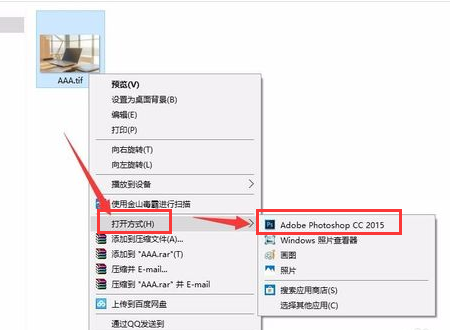
编辑器电脑图解1
此tif文件即被Photoshop软件打开
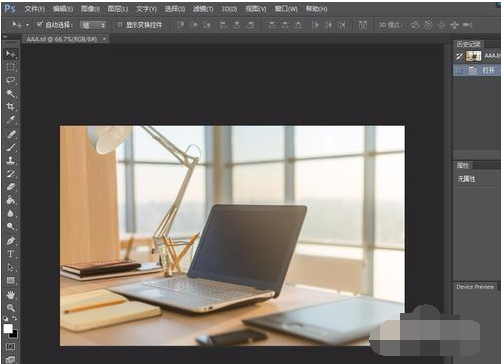
编辑器电脑图解2
用Windows 照片查看器打开:
在tif文件上右键,展开【打开方式】,点击【Windows 照片查看器】

图像文件电脑图解3
此tif文件即被Windows 照片查看器打开

图像文件电脑图解4
用Windows自带的“画图”工具打开:
在tif文件上右键,展开【打开方式】,点击【画图】

tif文件电脑图解5
此tif文件即被Windows自带的“画图”工具打开

图像文件电脑图解6
用Windows自带的“照片”工具打开:
在tif文件上右键,展开【打开方式】,点击【照片】

编辑器电脑图解7
此tif文件即被Windows自带的“照片”工具打开
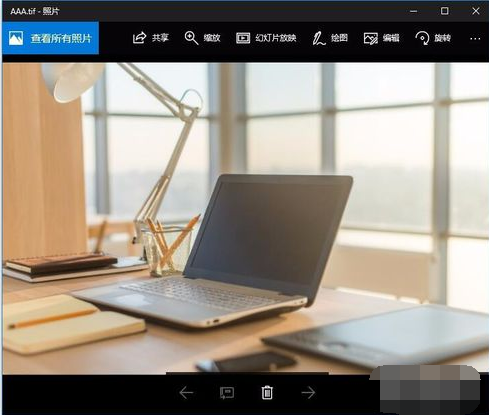
编辑器电脑图解8
用ACDSee软件打开:
在tif文件上右键,展开【打开方式】,点击【ACDSee】
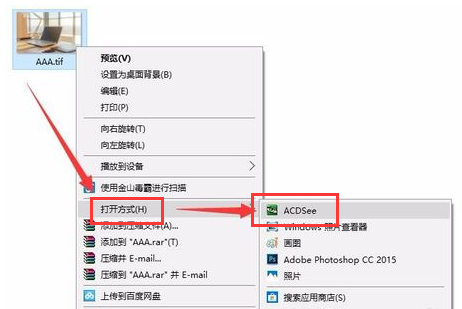
tif文件电脑图解9
此tif文件即被ACDSee软件打开
编辑器电脑图解10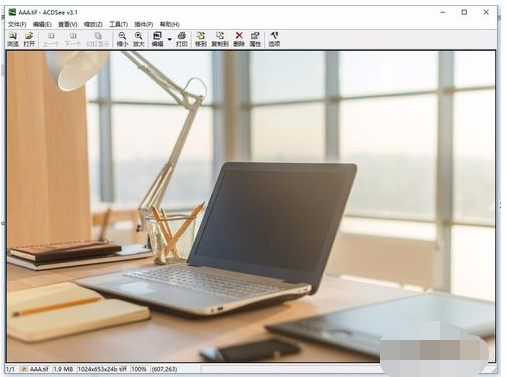
以上就是打开tif文件的方法了。